Шаблони документів. Алгоритм опрацювання складного текстового документа. Робота з кількома документами (Урок 14, 8 клас) презентация
Содержание
- 2. Як створити текстовий документ на основі шаблону? Розділ 3 § 9 Для полегшення створення типових документів
- 3. Як створити текстовий документ на основі шаблону? Розділ 3 § 9 Під час створення нового документа
- 4. Як створити текстовий документ на основі шаблону? Розділ 3 § 9 Шаблони часто використовують для того,
- 5. Як створити текстовий документ на основі шаблону? Розділ 3 § 9 Шаблон — це звичайний текстовий
- 6. Як створити текстовий документ на основі шаблону? Розділ 3 § 9 При створенні документа на основі
- 7. Як створити текстовий документ на основі шаблону? Розділ 3 § 9 Текстові процесори також дають змогу
- 8. Як створити текстовий документ на основі шаблону? Розділ 3 § 9 Існує два основні типи шаблонів:
- 9. Як створити текстовий документ на основі шаблону? Розділ 3 § 9 Шаблони документа, наприклад шаблони записки
- 10. Як створити текстовий документ на основі шаблону? Розділ 3 § 9 Шаблони створюються на допомогу користувачеві,
- 11. Як створити текстовий документ на основі шаблону? Розділ 3 § 9 Для створення документа на основі
- 12. Як створити текстовий документ на основі шаблону? Розділ 3 § 9 Потім слід натиснути кнопку Створити.
- 13. Як створити текстовий документ на основі шаблону? Розділ 3 § 9 Якщо користувач вирішив зберегти як
- 14. Як створити текстовий документ на основі шаблону? Розділ 3 § 9 Документ можна створювати й на
- 15. Як опрацьовувати складні текстові документи? Розділ 3 § 9 Ефективне опрацювання складного документа, що складається з
- 16. Як опрацьовувати складні текстові документи? Розділ 3 § 9 Продовження 4 Форматування заголовків розділів і пунктів
- 17. Як опрацьовувати складні текстові документи? Розділ 3 § 9 Об'єднувати текст декількох файлів можна за допомогою
- 18. Розгадайте ребус Шаблон Розділ 3 § 9
- 19. Цікаві джерела Розділ 2 § 5 Створення та оновлення змісту: https://support.office.com/uk-ua/article/Cтворення-або-оновлення-змісту-1bee8114-2c58-46fb-a884-64c6dfecaeca
- 20. Цікаві джерела Розділ 2 § 5 Створення та оновлення покажчика: https://support.office.com/uk-UA/article/Створення-й-оновлення-покажчика-cc502c71-a605-41fd-9a02-cda9d14bf073
- 21. Домашнє завдання Проаналізувати § 9, ст. 73-77 Розділ 3 § 9
- 22. Працюємо за комп’ютером Сторінка 75 Розділ 3 § 9
- 24. Скачать презентацию






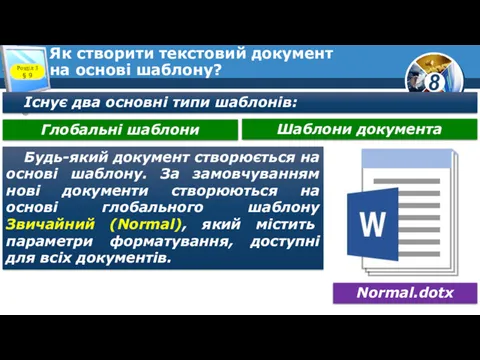



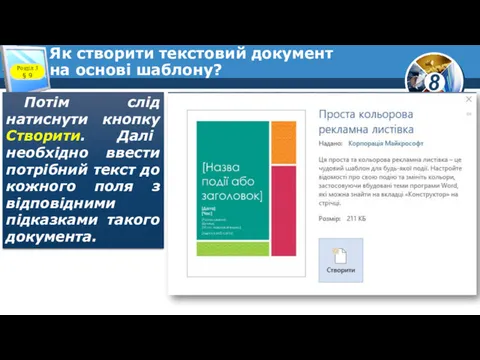










 Компьютер и его части
Компьютер и его части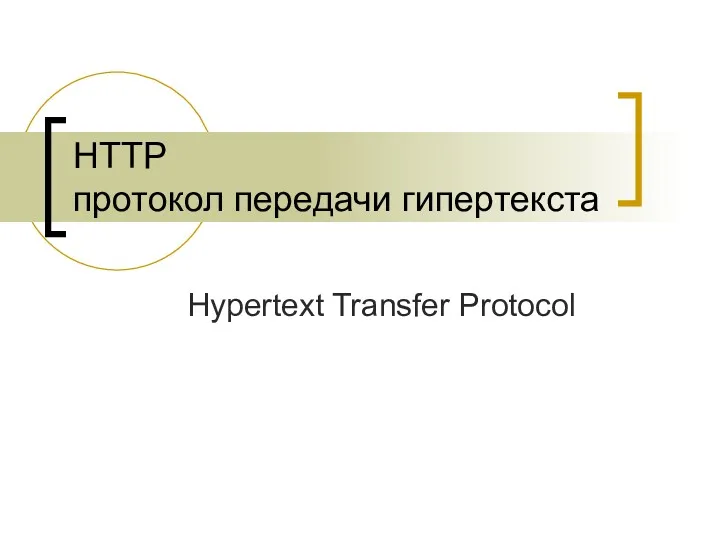 HTTP протокол передачи гипертекста
HTTP протокол передачи гипертекста Правила по обеспечению информационной безопасности на рабочем месте
Правила по обеспечению информационной безопасности на рабочем месте ABC-Pascal. Структура программы. Переменные и присваивание. Ввод-вывод
ABC-Pascal. Структура программы. Переменные и присваивание. Ввод-вывод Электронная подпись: теория и практика использования. Тема 1.3.2
Электронная подпись: теория и практика использования. Тема 1.3.2 Проектирование АСУ ТП . Принципы проектирования
Проектирование АСУ ТП . Принципы проектирования Методическая разработка урока по теме Компьютерные вирусы. Антивирусные программы
Методическая разработка урока по теме Компьютерные вирусы. Антивирусные программы Методы научного моделирования
Методы научного моделирования Оборудование для наших клиентов
Оборудование для наших клиентов Урок по информатике в 5 классе по теме Кодирование информации
Урок по информатике в 5 классе по теме Кодирование информации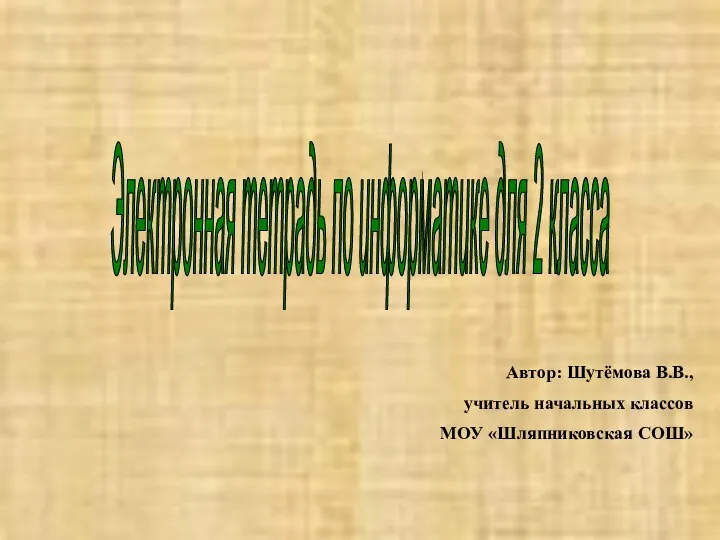 Электронная тетрадь по информатике
Электронная тетрадь по информатике Текстові і графічні обʼєкти на слайдах. Урок 30
Текстові і графічні обʼєкти на слайдах. Урок 30 Модели данных. Примеры МИС. Стандарты. Шкалы измерения параметров. Этапы проектирования БД
Модели данных. Примеры МИС. Стандарты. Шкалы измерения параметров. Этапы проектирования БД Особенности объектной модели Java. (Лекция 5)
Особенности объектной модели Java. (Лекция 5)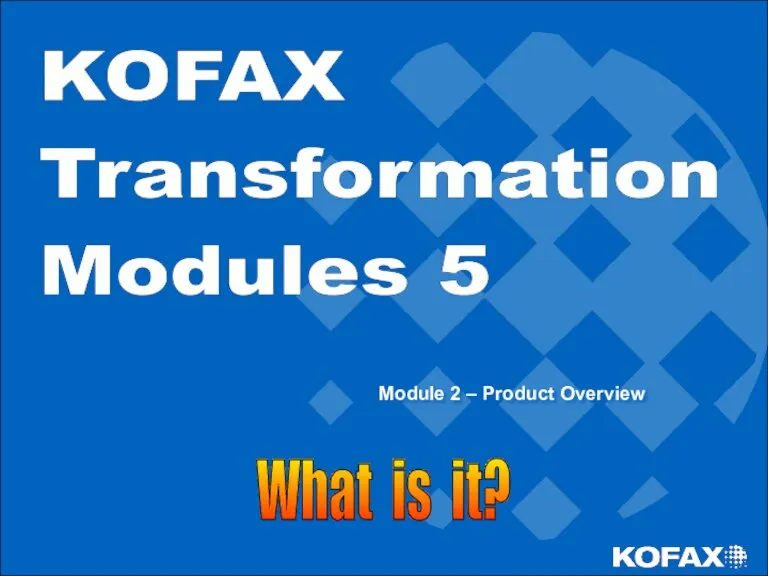 Training Module Overview
Training Module Overview ЗАДАНИЯ для интер доски к уроку ОБЪЕКТ
ЗАДАНИЯ для интер доски к уроку ОБЪЕКТ Системи програмного та слідкуючого керування рухом
Системи програмного та слідкуючого керування рухом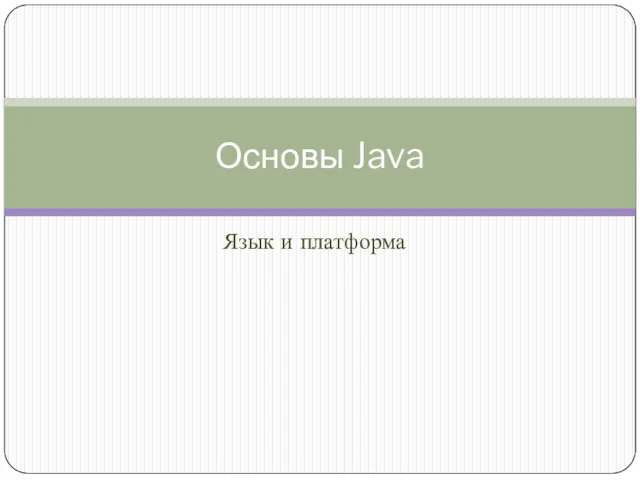 Основы Java. Язык и платформа
Основы Java. Язык и платформа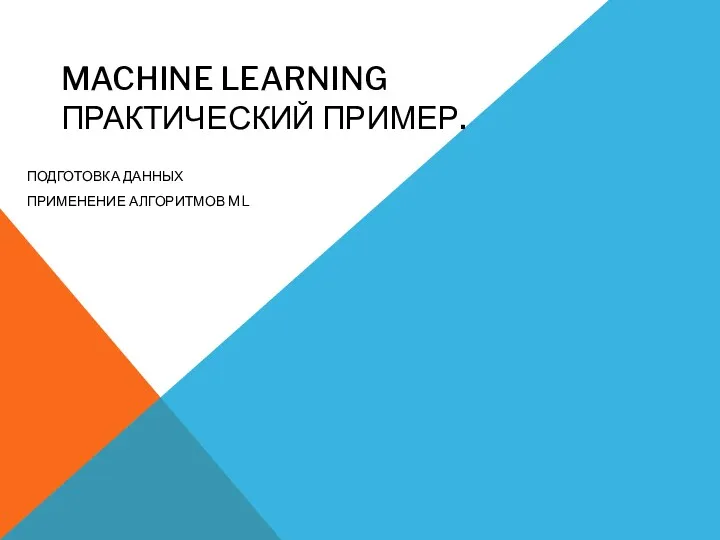 Машнное обучение. Практический пример. Подготовка данных. Применение алгоритмов ML
Машнное обучение. Практический пример. Подготовка данных. Применение алгоритмов ML Презентация из опыта работы Компьютерные игры для детей дошкольного возраста
Презентация из опыта работы Компьютерные игры для детей дошкольного возраста Устройства ввода и вывода информации
Устройства ввода и вывода информации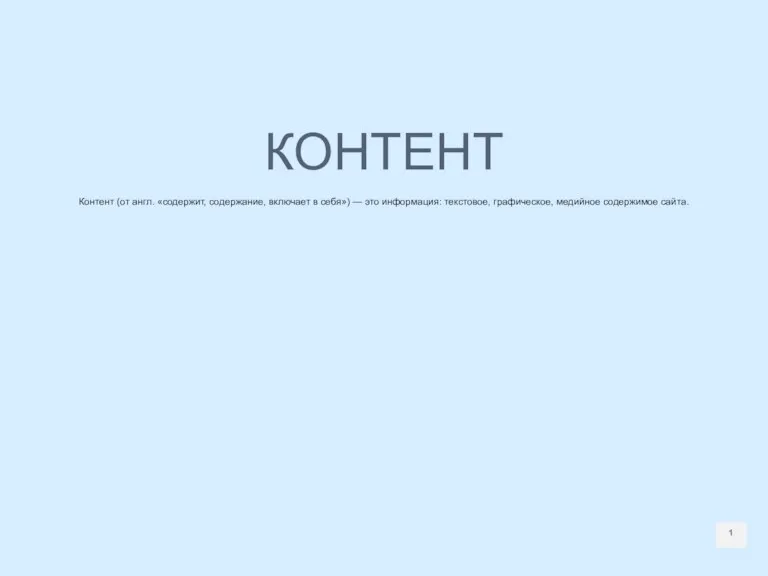 Контент. Контент-план
Контент. Контент-план Моделирование сетей в ГИС. Примеры поиска оптимальных маршрутов
Моделирование сетей в ГИС. Примеры поиска оптимальных маршрутов Интернет желілері
Интернет желілері Основы поисковой оптимизации (теория и практика)
Основы поисковой оптимизации (теория и практика) История журналистики
История журналистики Introduction to database management systems
Introduction to database management systems Pascal.Тип данных - записи.
Pascal.Тип данных - записи.